Si vous avez accidentellement supprimé un e-mail dans Outlook, il est logique que vous souhaitiez le récupérer. Heureusement, il est souvent possible de récupérer des e-mails ou des dossiers supprimés dans l'application Web ou l'application de bureau Outlook, avec un peu de travail.
Dans ce didacticiel étape par étape, nous expliquerons comment récupérer un dossier supprimé dans Outlook.
Comment récupérer un élément ou un dossier supprimé dans Outlook
Voici quelques façons de récupérer des éléments et des dossiers supprimés dans Microsoft Outlook.
Le dossier des éléments supprimés
Le premier endroit où rechercher votre élément Outlook est le dossier Éléments supprimés.
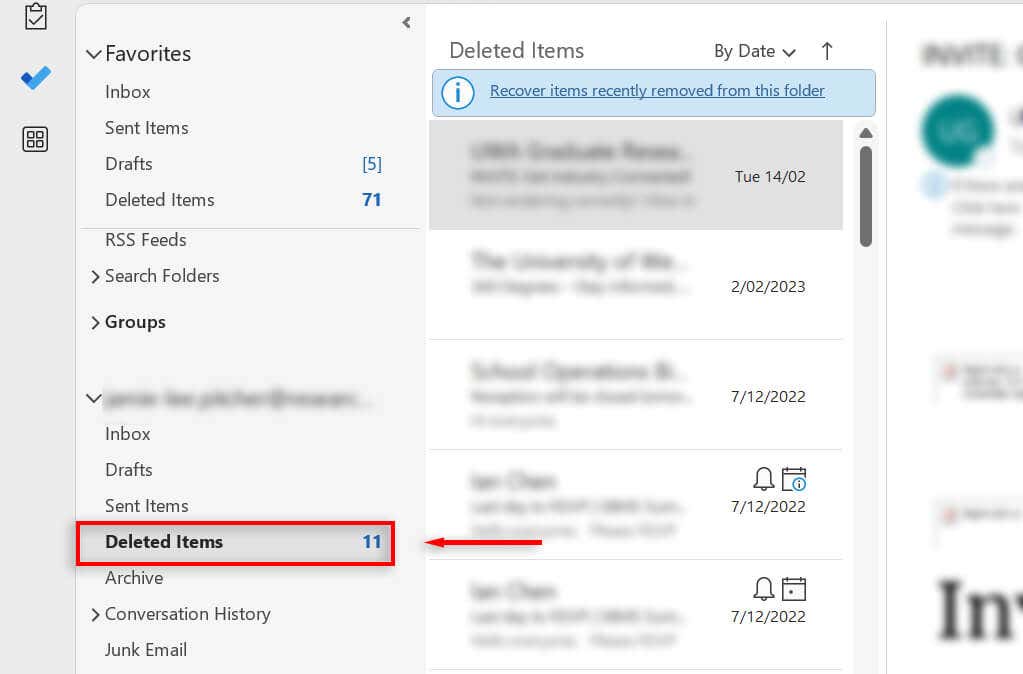
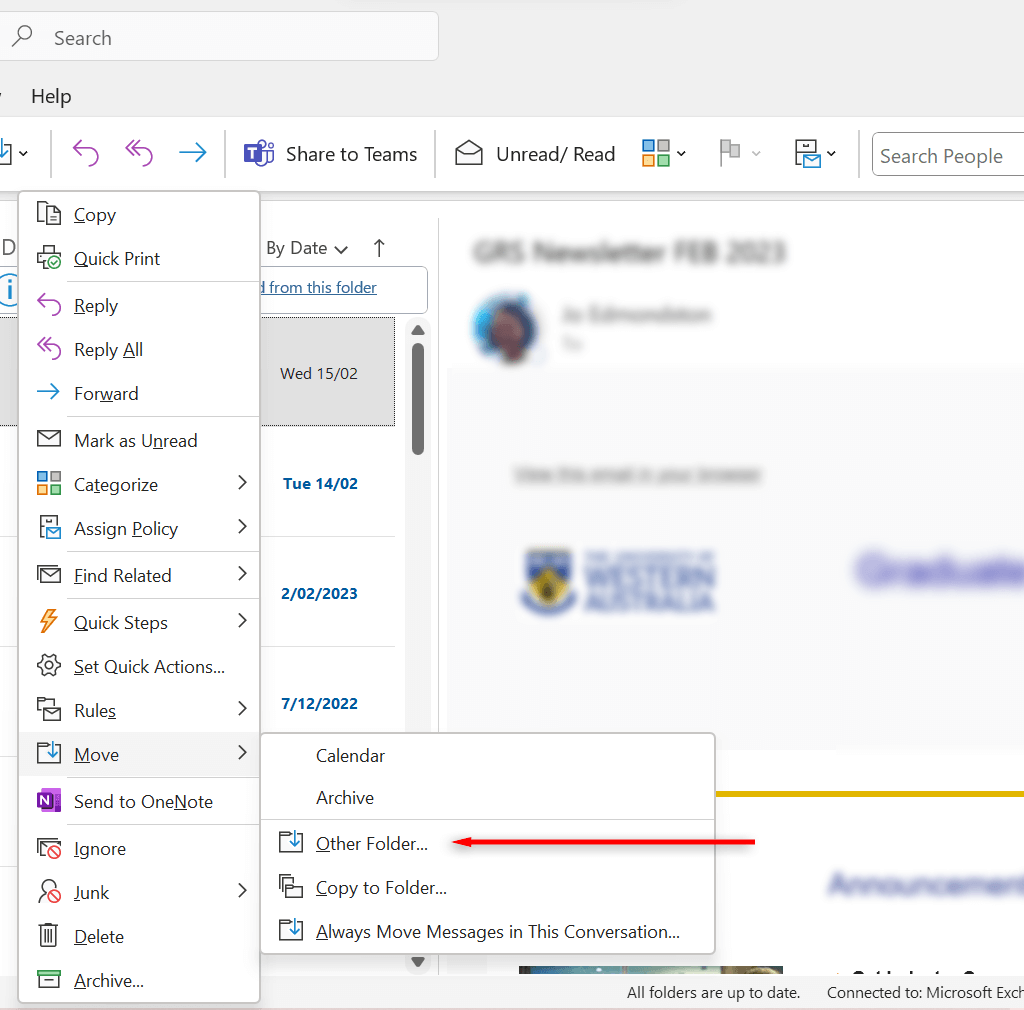
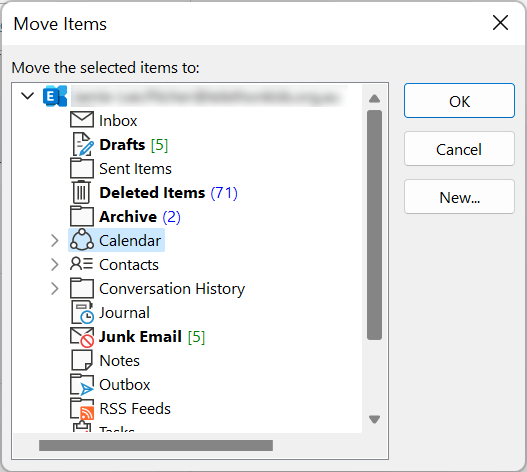
Si votre compte Outlook ne dispose pas d'un dossier d'éléments supprimés, vous devrez plutôt regarder dans le dossier Corbeille.
Le dossier Corbeille
En fonction de votre version de Microsoft Outlook, vous pouvez voir un dossier « Corbeille » au lieu d'un dossier « Éléments supprimés ». C'est le deuxième endroit où rechercher vos éléments supprimés.
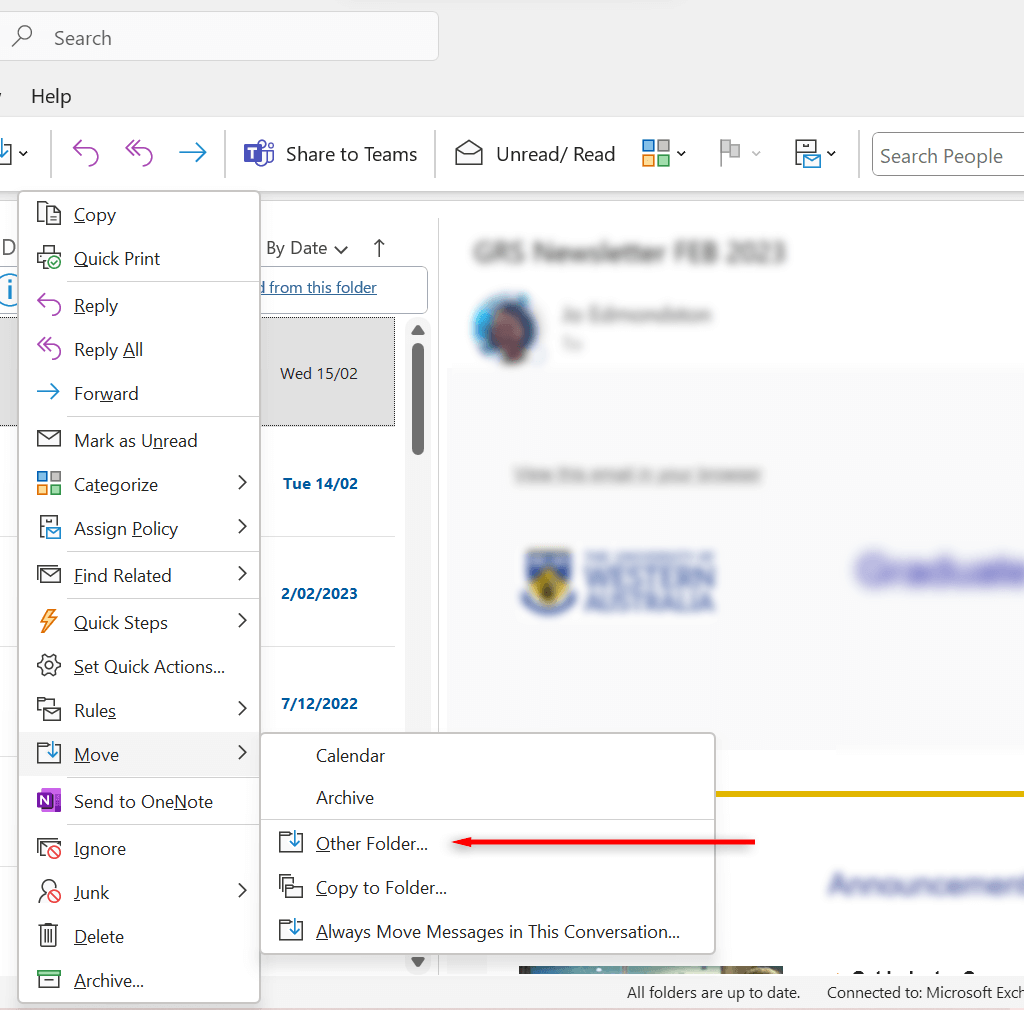
Remarque :Malheureusement, si vous avez supprimé l'élément du dossier Corbeille, vous ne pourrez pas le récupérer.
Comment récupérer des éléments qui ne figurent pas dans votre dossier d'éléments supprimés
Si vous ne trouvez pas un élément ou si vous l'avez supprimé du dossier Éléments supprimés, la prochaine étape à parcourir est le dossier Éléments récupérables.
Il s'agit d'un dossier caché vers lequel les éléments sont déplacés lorsque vous supprimez un élément du dossier Éléments supprimés, videz le dossier Éléments supprimésou supprimez définitivement un élément de un autre dossier..
Si vous n'avez pas de dossier Éléments supprimés, mais que vous voyez à la place le dossier Corbeille, votre compte ne prend pas en charge la récupération de données.
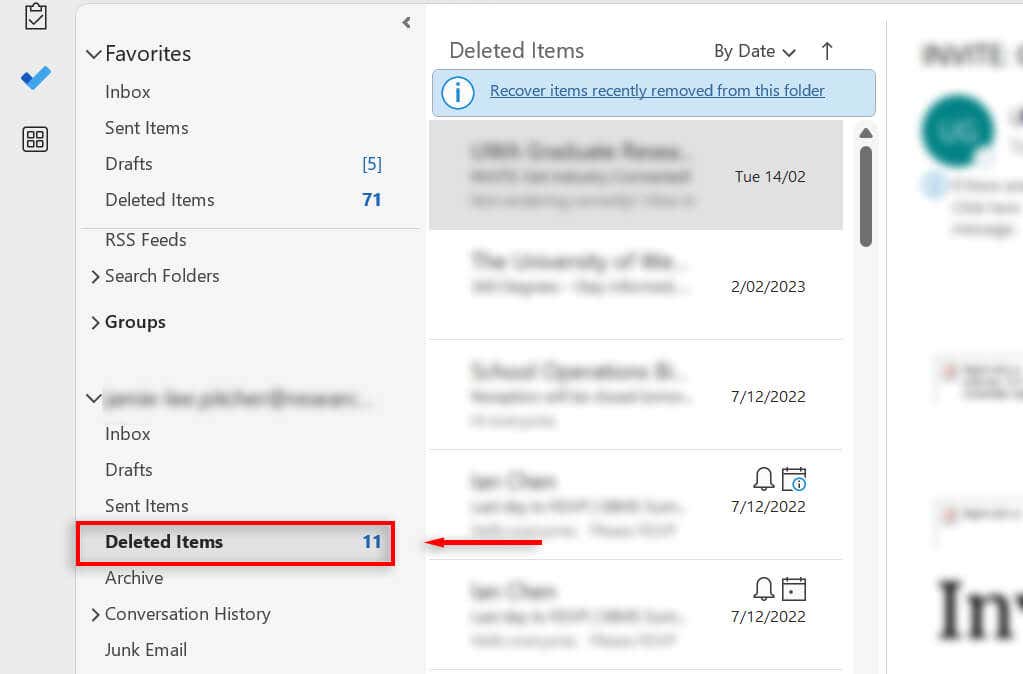
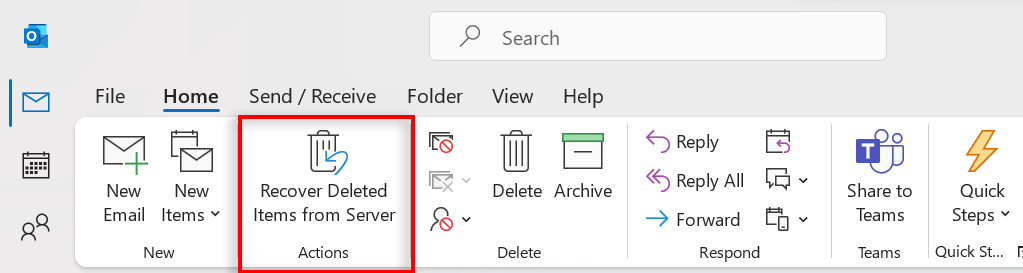
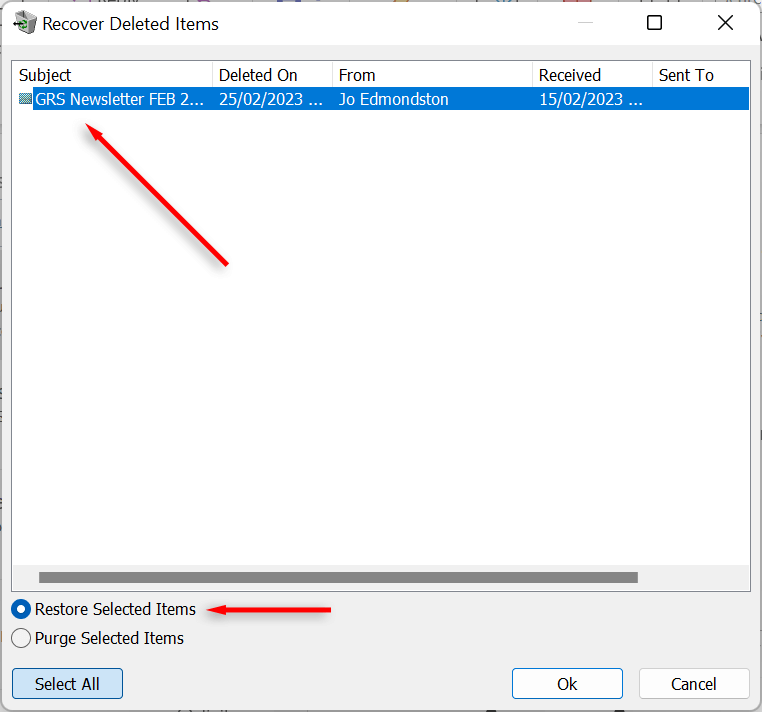
Remarque :Vous pouvez également voir une option appelée « Récupérer les éléments récemment supprimés de ce dossier » lorsque vous accédez au dossier Éléments supprimés. Si l'option ci-dessus n'est pas disponible, vérifiez-la et sélectionnez-la pour essayer de récupérer les e-mails supprimés.
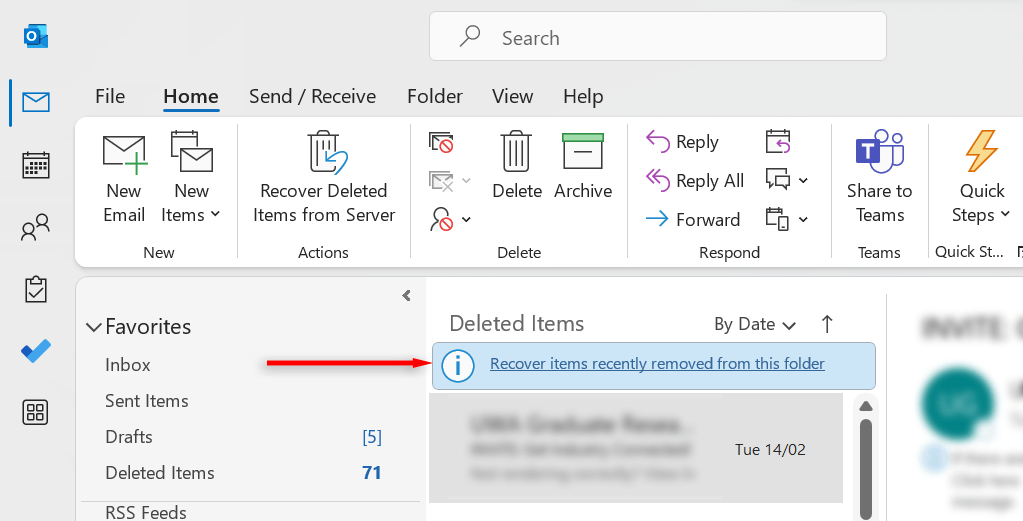
Utiliser un logiciel de récupération de données
S'il vous manque un dossier ou un fichier Outlook en raison d'un fichier Outlook PST corrompu, ou si aucune des autres méthodes ci-dessus n'a fonctionné, vous pouvez essayer d'utiliser un logiciel de récupération de données (comme Récupération de fichiers Windows ). pour aider au processus de récupération.
Remarque :Gardez à l'esprit que de nombreux services de récupération de données ne fonctionnent pas comme annoncé et peuvent être des escroqueries. Utilisez tout outil de récupération de données avec précaution et évitez de donner votre argent à des fraudeurs.
En fin de journée
En fin de compte, rien ne garantit que vous serez en mesure de récupérer vos fichiers manquants à partir d'Outlook. Si aucune des étapes ci-dessus ne fonctionne, il est probable que le fichier soit définitivement supprimé. Espérons que les méthodes ci-dessus vous aideront à récupérer vos fichiers supprimés..
.